W AddictiveTips wszyscy jesteśmy za flashowaniemniestandardowe ROM-y do naszych urządzeń z Androidem i przenoszenie ich na poziomy dostosowywania zwykle nie jest możliwe w standardowym Androidzie (choć zmienia się to szybko dzięki niesamowitej ramie Xposed). CyanogenMod jest jednym z naszych ulubionych niestandardowych ROM-ów od dłuższego czasu i nie bez powodu - istnieje na niestandardowej scenie ROM od samego początku i obsługuje większość dostępnych urządzeń. Jeśli zaintrygował Cię pomysł zainstalowania go na urządzeniu, ale cały proces ręcznego flashowania niestandardowego odzyskiwania, pobierania różnych plików, uruchamiania w nieznanym interfejsie odzyskiwania i używania go do instalowania pamięci ROM powstrzymał Cię od obawy mogą się skończyć. Zespół stojący za CyanogenMod oferuje teraz łatwe rozwiązanie do zainstalowania ROM-u na imponującej liście popularnych urządzeń bez większych problemów, w postaci CyanogenMod Installer. Wszystko, co musisz zrobić, to zainstalować zarówno system Androidi aplikacje instalatora Windows, uruchom je oba i postępuj zgodnie z prostymi instrukcjami, a pobieranie i instalacja zostaną wykonane automatycznie za kulisami. Co więcej - nie wymaga nawet dostępu do konta root, więc możesz to zrobić nawet na magazynie!

Jeśli nie znasz CyanogenMod lub chcesz dowiedzieć się więcej o tym doskonałym ROM, zapoznaj się z naszą szczegółową recenzją CyanogenMod.
Zrzeczenie się: Postępuj zgodnie z tym przewodnikiem całkowicie na własne ryzyko. AddictiveTips nie będzie odpowiedzialny, jeśli urządzenie zostanie uszkodzone lub zablokowane w trakcie procesu.
Zanim przejdziesz dalej
Instalator CyanogenMod jest przystosowany do współpracyurządzenia, które mają odblokowane lub oficjalnie odblokowane programy ładujące. Oznacza to, że jeśli korzystasz z urządzenia wyposażonego w szyfrowany program ładujący, który wymaga nieoficjalnego włamania do odblokowania, nie masz szczęścia. Na stronie wiki znajduje się oficjalna lista obsługiwanych urządzeń prowadzona przez zespół CyanogenMod, więc przed kontynuacją sprawdź ją.
Ponadto niezwykle ważne jest, aby wziąć pełnykopie zapasowe danych i bieżącej pamięci ROM, na wypadek gdybyś musiał wrócić do niej. Jeśli program ładujący urządzenia jest zablokowany na początku, należy również wykonać kopię zapasową zawartości pamięci wewnętrznej na komputerze, ponieważ instalator odblokuje program ładujący w tym procesie, a to spowoduje pełne wyczyszczenie całej zawartości urządzenia (z wyjątkiem na zewnętrznej karcie SD w urządzeniach wyposażonych w gniazdo kart SD).
Co więcej, twoje urządzenie może obsługiwać dowolne zapasylub ROM, o ile jest w stanie poprawnie zidentyfikować urządzenie dla instalatora. Chociaż dla pełnego wsparcia, zaleca się uruchomienie oficjalnej pamięci ROM dla urządzenia.
Wreszcie, dostęp do roota nie jest wymagany, więc nienajpierw musisz się zrootować urządzeniem. Chociaż jeśli już to zrobiłeś, nie powinno to stanowić żadnego problemu - instalator działa niezależnie od roota.
Wymagania
- Debugowanie USB włączone
- CyanogenMod Installer Aplikacja na Androida i Windows lub jeśli jesteś użytkownikiem Maca, dołącz do społeczności CyanogenMod Installer dla Mac Beta Google+ Google+ i pobierz instalator wersji beta z sekcji Informacje.
Procedura
Uruchom Instalatora CyanogenMod na swoim Androidzieurządzenie i dotknij „Rozpocznij” na pierwszym ekranie. Drugi ekran wyświetli instrukcje włączenia trybu aparatu (PTP) dla połączenia USB; dotknij Kontynuuj i włącz Aparat (PTP) na następnym ekranie.

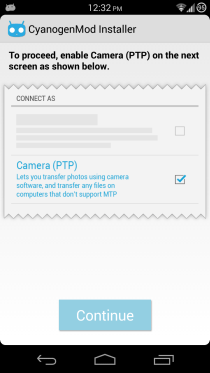
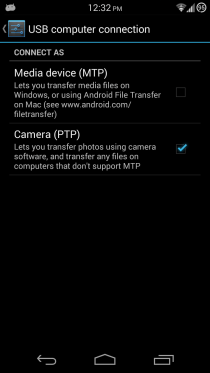
Teraz uruchom instalator CyanogenMod na komputerze z systemem Windows. W razie potrzeby najpierw się zaktualizuje.
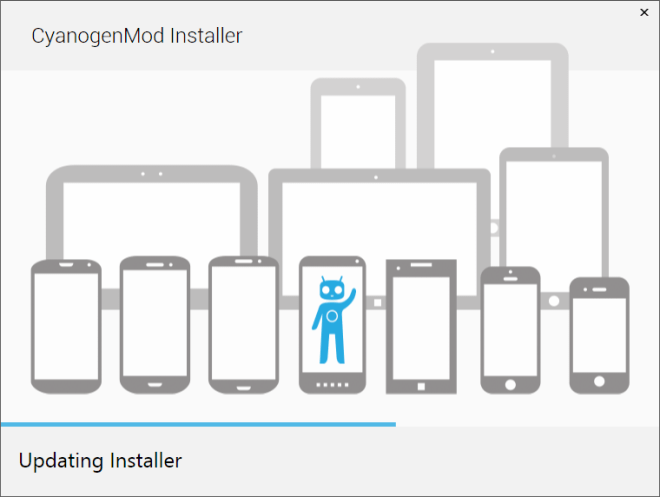
Następnie instalator spróbuje wykryć twoje urządzenie. Na tym etapie pamiętaj, aby podłączyć urządzenie do komputera przez USB.
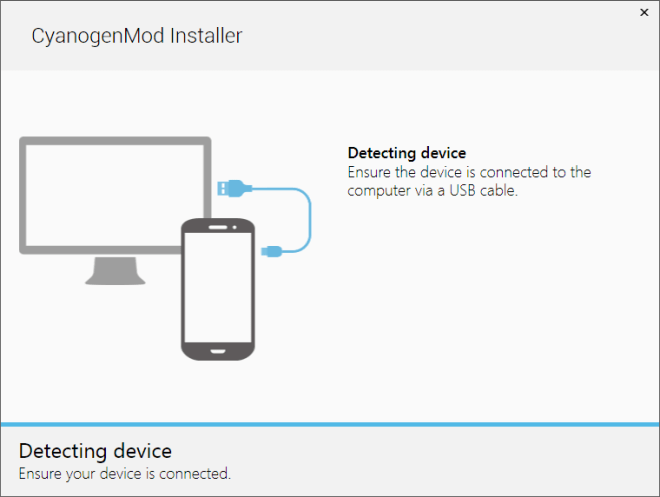
Włączenie trybu aparatu (PTP) w urządzeniu będzie działaćwyląduje na ekranie z informacją, że jesteś gotowy do zainstalowania CM i powinieneś kontynuować w systemie Windows. Jeśli wykonałeś powyższe kroki we właściwy sposób, powinieneś teraz zobaczyć komunikat na swoim urządzeniu z Androidem, informujący, że został pomyślnie wykryty przez instalatora.
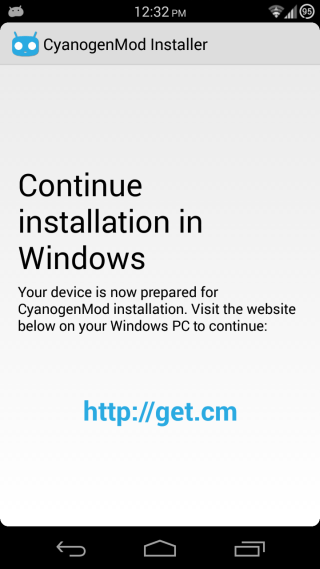
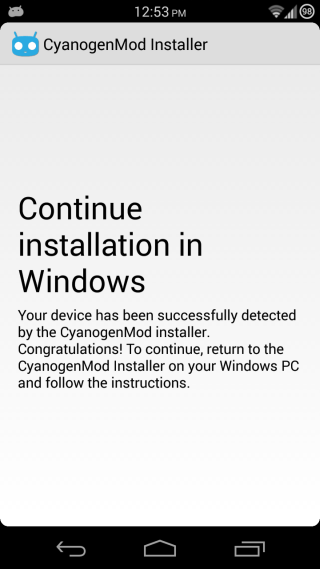
Aplikacja Windows sprawdzi następnie twoje urządzenie i sprawdzi, czy jest ono kompatybilne.
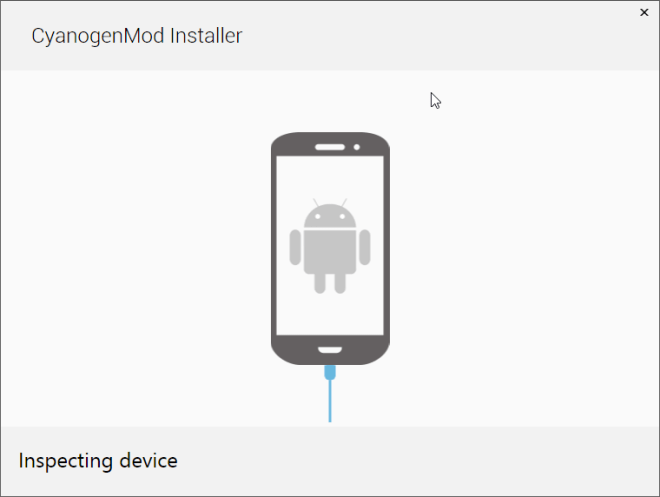
Jeśli zostanie wyświetlony monit o zezwolenie na debugowanie USB w urządzeniu, upewnij się, że stuknij OK w oknie dialogowym wyświetlanym na ekranie urządzenia.

Następnie uruchomi się instalator CyanogenModpobieranie wymaganych plików do urządzenia, zaczynając od oprogramowania do odzyskiwania, a następnie systemu operacyjnego i na końcu niektórych aplikacji systemowych.
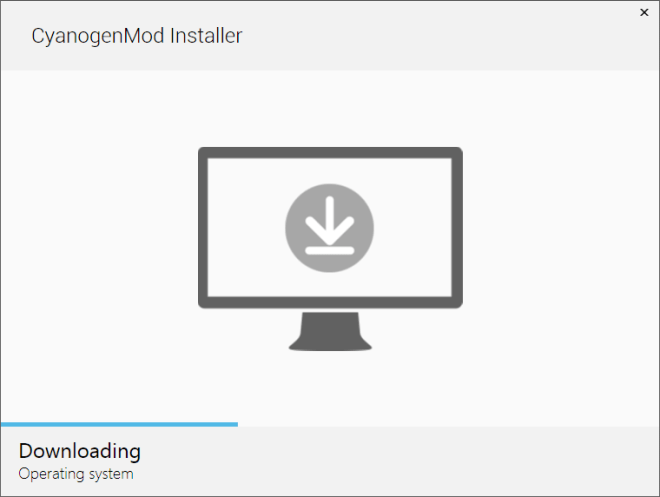
Po pobraniu wszystkiego będzieszpoprosił o zainstalowanie ROM. Po prostu dwukrotnie sprawdź, czy utworzono kopię zapasową wszystkiego, czego potrzebujesz, z telefonu na zewnętrzną kartę SD lub komputer, a gdy będziesz gotowy, kliknij Zainstaluj.
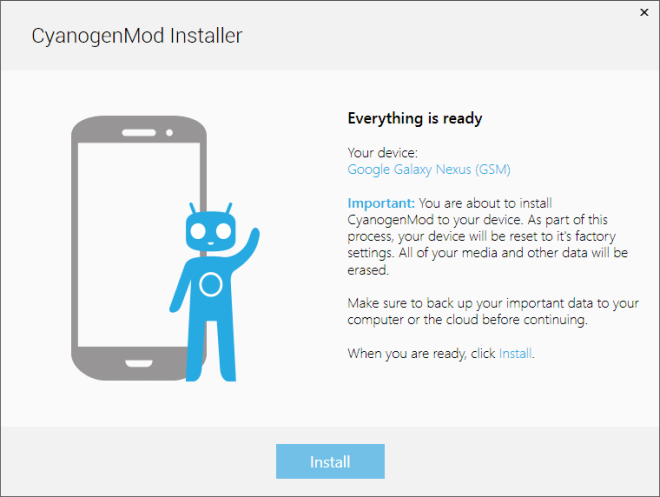
Od tego momentu instalator pobierzeponad, ponownie uruchamiając samo urządzenie, gdy jest to wymagane, i wykonując wszystkie niezbędne kroki, aby zainstalować na nim CyanogenMod. Pamiętaj, aby mieć oko na aplikację na PC, a także na ekran urządzenia i postępuj zgodnie z instrukcjami, które mogą się tam pojawić. Za kilka minut skończysz z CyanogenMod w pełni działającym na twoim urządzeniu.
Wspaniale jest zobaczyć takie oficjalne rozwiązanieod największej nazwy w niestandardowej scenie ROM dla Androida, i mamy nadzieję, że inni popularni programiści ROM również zaczną oferować podobne rozwiązania, aby ułatwić proces przełączania użytkownikom nietechnicznym.
Co sądzisz o instalatorze CyanogenMod? Wolisz użyć tej metody, czy trzymać się starej ręcznej metody flashowania? Opowiedz nam o tym w komentarzach poniżej.










Komentarze